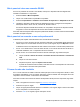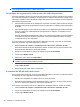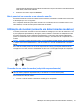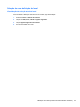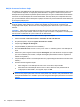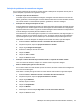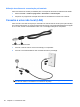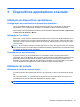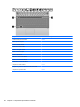Notebook User Guide - Windows XP
Table Of Contents
- Recursos
- Identificação do hardware
- Identificação das etiquetas
- Conexão em rede
- Utilização de dispositivos sem fio (somente em determinados modelos)
- Utilização de uma WLAN
- Utilização de dispositivos sem fio Bluetooth (somente em determinados modelos)
- Solução de problemas com conexão sem fio
- Utilização do modem (somente em determinados modelos)
- Conexão a uma rede local (LAN)
- Dispositivos apontadores e teclado
- Utilização de dispositivos apontadores
- Utilização do teclado
- Utilização de teclas de acesso rápido
- Exibição de informações do sistema
- Abertura da janela Ajuda e suporte
- Redução do brilho da tela
- Aumento do brilho da tela
- Alternância da imagem da tela
- Início do modo de espera (fn+f5)
- Inicialização do QuickLock (fn+f6) (somente em determinados modelos)
- Inicialização do navegador da Web (fn+f7) (somente em determinados modelos)
- Inicialização da impressora (fn+f8) (somente em determinados modelos)
- Silenciamento do som do alto-falante (fn+f7) (somente em determinados modelos)
- Redução do som do alto-falante (fn+f8) (somente em determinados modelos)
- Aumento do som do alto-falante (fn+f9) (somente em determinados modelos)
- Reprodução da trilha ou seção anterior de um CD de áudio ou DVD (fn+f10) (somente em determinados mo ...
- Reprodução, pausa ou retomada de um CD de áudio ou DVD (fn+f11) (somente em determinados modelos)
- Reprodução da próxima trilha ou seção de um CD de áudio ou DVD (fn+f12) (somente em determinados mod ...
- Utilização de teclas de acesso rápido
- Utilização do teclado numérico incorporado
- Utilização de um teclado numérico externo opcional
- Multimídia
- Recursos multimídia
- Software multimídia
- Áudio
- Vídeo
- Unidade óptica (somente em determinados modelos)
- Identificação da unidade óptica instalada
- Utilização de discos ópticos (CDs, DVDs e BDs)
- Seleção do disco correto (CDs, DVDs e BDs)
- Reprodução de um CD, DVD ou BD
- Configuração da Execução Automática
- Alteração das configurações regionais para DVD
- Observação do aviso de copyright
- Cópia de um CD ou DVD
- Criação (gravação) de um CD ou DVD
- Remoção de um disco óptico (CD, DVD ou BD)
- Resolução de problemas
- A bandeja de mídia óptica não se abre para a remoção de um CD, DVD ou DVD
- O computador não detecta a unidade óptica
- Evitando interrupções de reprodução
- O disco não é reproduzido
- Um disco não é reproduzido automaticamente
- A reprodução de um filme para, salta ou é feita de forma aleatória
- Um filme não é visualizado em um monitor externo
- O processo de gravação de um disco não é iniciado ou é interrompido antes de sua conclusão
- Um driver de dispositivo deve ser reinstalado
- Webcam
- Gerenciamento de energia
- Configuração de opções de energia
- Utilização de fonte de alimentação de CA externa
- Utilização de alimentação por bateria
- Exibição da carga restante da bateria
- Inserção ou remoção de uma bateria
- Carregamento de uma bateria
- Maximização do tempo de descarregamento da bateria
- Gerenciamento de bateria fraca
- Identificação de bateria fraca
- Resolução de uma situação de bateria fraca
- Para solucionar uma condição de bateria fraca quando houver fonte externa de alimentação disponível
- Para solucionar uma condição de bateria fraca quando houver uma bateria carregada disponível
- Para solucionar uma condição de bateria fraca quando não houver uma fonte de alimentação disponível
- Para solucionar uma condição de bateria fraca quando o computador não puder sair da hibernação
- Calibração de uma bateria
- Economia de energia da bateria
- Armazenamento da bateria
- Descarte de uma bateria usada
- Colocação da bateria
- Teste de um adaptador de CA
- Desligamento do computador
- Unidades
- Dispositivos externos
- Cartões de mídia externos
- Módulos de memória
- Segurança
- Proteção do computador
- Uso de senhas
- Utilização dos recursos de segurança do utilitário de configuração do computador
- Utilização de software antivírus
- Utilização de software de firewall
- Instalação de atualizações críticas
- Utilização do ProtectTools Security Manager (somente em determinados modelos)
- Instalação de um cabo de segurança
- Atualizações de software
- Backup e recuperação
- Utilitário de configuração do computador
- MultiBoot
- Gerenciamento e impressão
- Diretrizes de limpeza
- Índice
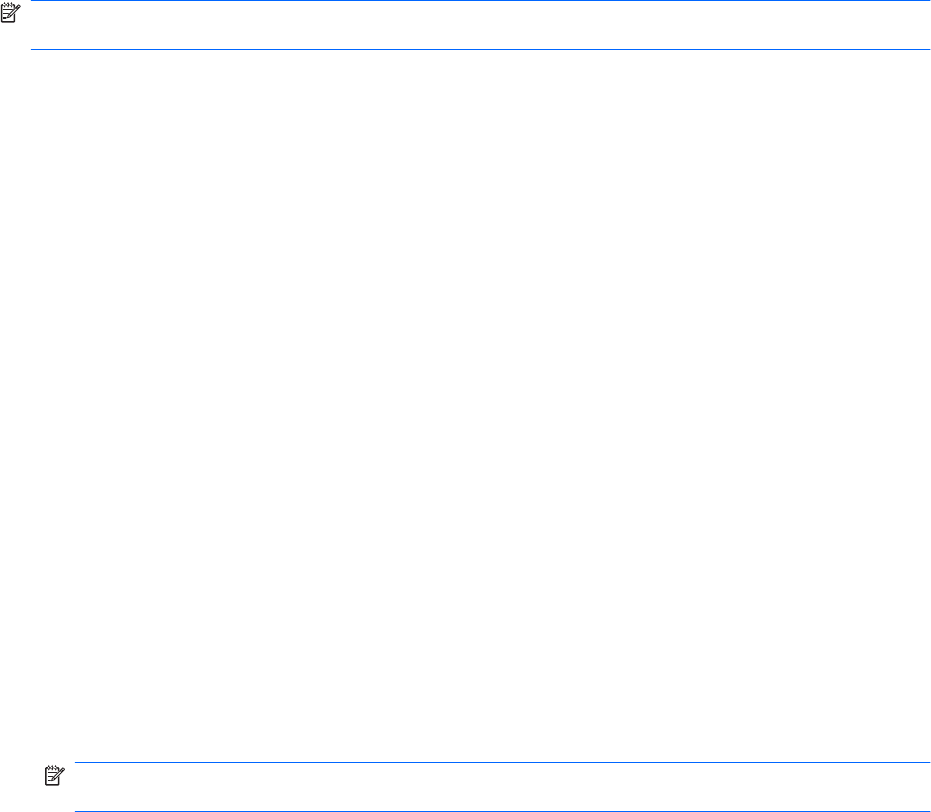
NOTA: Se o dispositivo de WLAN que você estiver utilizando foi adquirido separadamente, consulte
o site do fabricante para obter o software mais recente.
Os códigos de segurança de rede atuais não estão disponíveis
Se você for solicitado a fornecer uma chave de rede ou SSID ao se conectar a uma WLAN, isso significa
que a rede está protegida por segurança. Você precisa ter os códigos atuais para fazer conexão a uma
rede segura. O SSID e a chave de rede são códigos alfanuméricos que você insere em seu computador
para identificá-lo perante a rede.
●
Para uma rede conectada ao seu roteador sem fio pessoal, consulte o guia do usuário do roteador
para obter instruções de configuração dos mesmos códigos tanto no roteador quanto no dispositivo
de WLAN.
●
Para uma rede privada, como a rede de um escritório ou uma sala de bate-papo pública na Internet,
entre em contato com o administrador de rede para obter os códigos e, em seguida, insira-os
quando solicitado.
Algumas redes alteram periodicamente o SSID ou as chaves de rede usados em seus roteadores
ou pontos de acesso para aumentar a segurança. Você precisa igualmente alterar os códigos
correspondentes em seu computador.
Se você receber novas chaves de rede sem fio e SSID para uma rede, e se já tiver se conectado a
essa rede no passado, siga estas etapas para conectar-se.
1. Selecione Painel de controle > Conexões de rede e de Internet > Conexões de rede.
Uma lista mostrando as WLANs disponíveis é exibida. Se estiver em um ponto de acesso onde
diversas WLANs estão ativas, várias serão exibidas.
2. Clique com o botão direito na rede e, em seguida, clique em Propriedades.
3. Clique na guia Redes sem fio.
4. Selecione a rede e clique em Propriedades.
NOTA: Se a rede desejada não estiver listada, verifique com o administrador de rede se o
roteador ou ponto de acesso está funcionando.
5. Clique na guia Associação e insira os dados corretos de criptografia para conexões sem fio no
campo Chave de rede.
6. Clique em OK para salvar essas configurações.
A conexão de WLAN está muito fraca
Se a conexão estiver muito fraca, ou se seu computador não puder se conectar a uma WLAN, minimize
a interferência de outros dispositivos da seguinte maneira:
●
Aproxime seu computador do roteador sem fio ou ponto de acesso.
●
Desconecte temporariamente outros dispositivos sem fio, como forno de micro-ondas, telefone
sem fio ou celular, para garantir que não causem interferência.
Se a conexão não melhorar, tente forçar o dispositivo a restabelecer todos os valores de conexão:
1. Selecione Painel de controle > Conexões de rede e de Internet > Conexões de rede.
2. Clique com o botão direito na rede e, em seguida, clique em Propriedades.
3. Clique na guia Redes sem fio.
20 Capítulo 2 Conexão em rede